
フリーメール以外のメールアドレスってどうやって作るの?
この記事では、
- フリーメール以外のメールアドレスとは?
- フリーメールと有料メールのメリット・デメリット
- どんな人がフリーメール以外のメールアドレス取得に向いてるか?
- フリーメール以外のメールアドレスの作り方
などフリーメール以外のメールアドレスの取得方法を初心者にも分かりやすくご紹介します。
この記事を読んで、オリジナルのメールアドレスを作成しましょう
おすすめのメールサーバー


あいり(この記事を書いた人)
- 元米国サイバーセキュリティー会社員
- 営業職・エンジニアなどを経験して独立
- 普段はただのアメリカ在住の2児の母親
本ブログでは、個人でできるセキュリティー対策を「小学生にも分かるように…」をモットーに執筆中。
フリーメール以外のメールアドレスとは?


フリーメール以外のメールアドレスとは、メールサーバーを契約をして利用できる有料メールアドレスのことです。
一般的に、独自ドメインのメールアドレスのことを指します。


独自ドメインとは@(アットマーク)以降のこと。自分で好きなように取得することができます。
@(アットマーク)以前の部分も用途に合わせ、
- info@独自ドメイン
- contact@独自ドメイン
- payment@独自ドメイン
と、無限に作成することが可能です。
フリーメールと有料メールアドレスのメリット・デメリット


フリーメールと有料メールアドレスのメリット・デメリットはこちらになります。
- 無料で使える
- プライバシー保護が不十分
- 迷惑・スパムメールが届きやすい
- サポートがない
- サービスが終了したら突然使えなくなる
- セキュリティーが高い
- 迷惑・スパムメールが届きにくい
- 一生使える
- (ビジネス面で)信頼性が上がる
- 維持費がかかる
フリーメールはタダで使えるがゆえ、セキュリティ対策はほぼされていません
個人情報や機密情報が漏れるリスクあり!
また、サービスを提供している会社に依存するので、突然メールアドレスが使えなくなってしまうリスクもあります。
一方、有料メールアドレスはセキュリティが高く安全に使えるゆえ、独自ドメインを一度取ってしまえば、一生使えるメールアドレスになります。
独自ドメインと紐づいてるから、途中サーバーを他の会社に変えても何も影響ないよ!
フリーメール以外のメールアドレスの取得が向いている人


フリーメール以外のメールアドレスの取得は下記のような方に向いています。
- セキュリティが高いメールアドレスを作りたい方
銀行や証券口座の登録メールに使うなど - 仕事用のメールアドレスを作りたい方
フリーランスや個人事業主、法人は必須 - 一生使えるメールアドレスを作りたい方
仕事用に使うメールアドレスはもちろんのこと、
銀行口座や証券口座に登録するメールアドレスは、セキュリティの高いものがベストです。
個人情報漏えいにも繋がりますので、フリーメールを使うのは避けましょう。
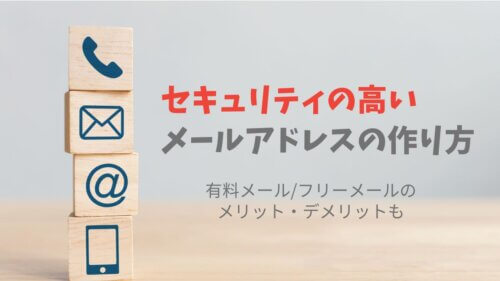
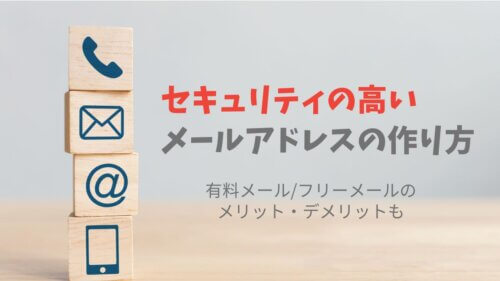
フリーメール以外のメールアドレスの作り方
– 有料メールアドレス作成の必要な費用など –


フリーメール以外でメールアドレスを作る場合、ドメイン取得の費用とメールサーバーの費用がかかります。
ドメイン取得費用
1,000円前後/年(※レンタルサーバーで永久無料でついてくることもあり)
メールサーバー
500円〜/月
と言っても見ての通り、負担になるほどのコストでもありません。
メールサーバーによっては、契約特典として独自ドメインが永久無料でついてくるプランもありますので、実際はサーバー代のみというのがほとんどです。
ビジネスをしている方は、メールアドレスの維持費は経費として申告ができるよ
メールサーバーの選び方
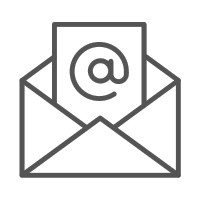
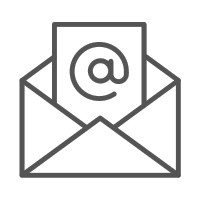
メールサーバーの選び方のポイントは、下記4つになります。
- セキュリティー
アンチウィルス、スパムフィルターが付いているか - 料金
高すぎないか(月額1,000円以上は高い) - サービス
サポートが充実してるか(24時間対応など) - 使いやすさ
スマホやメールアプリに送受信設定ができるか
メールアドレスは長期的に利用するものなので、維持費を抑えるという点で価格重視で選ぶことは大切です。
ただし、価格だけを重視しすぎるとセキュリティーが高くない、サービスが悪い会社も存在します。
使い勝手が悪い会社とかもあるから見極めが必要…!
なるべく価格(維持費)を抑えた上で、セキュリティー対策がしっかりなされている、かつ大手の顧客満足度の高いメールサーバー会社を探すのがカギになります。
おすすめのメールサーバー3選!
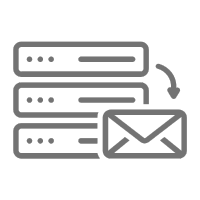
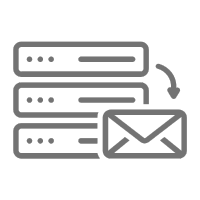
上記の条件を満たした、利用者が多いおすすめの大手メールサーバーはこちら。
- エックスサーバー(※おすすめ)
- ConoHa
- シン・レンタルサーバー
  |   |   | |
|---|---|---|---|
  |   |   | |
| サーバー名 | シン・レンタルサーバー | エックスサーバー | ConoHa Wing |
| 初期費用 | 0円 | 0円 | 0円 |
| 月額料金 | 50%OFFの539円 | 50%OFFの495円 (1/6まで) | 54%OFFの660円 |
| 容量 | 700GB〜 | 500GB〜 | 300GB〜 |
| メールアカウント数 | 無制限 | 無制限 | 無制限 |
| セキュリティ対策 | • ウイルスチェック • スパムフィルター ・迷惑メール対策 • SSL対応 | • アンチウイルス • スパム対策 • SSL/TLS対応 • 迷惑メール対策 ・なりすましメール対策 • 不正アクセス防止 | • スパム対策 • ウイルス対策 • SSL/TLS対応 • IP制限 • 自動バックアップ |
| サポート | • 平日9-18時 • メール対応のみ | • 24時間365日 • 電話/チャット/メール | • 24時間365日 • チャット/メール |
| 支払い方法 | ・クレジットカード ・コンビニ払い ・銀行振込 | ・クレジットカード ・銀行振込 ・ペイジー ・翌月後払い ・コンビニ払い | ・クレジットカード ・銀行振込 ・Amazon Pay ・Paypal ・コンビニ払い |
| 特徴 | • 低価格 • シンプル構成 • 初心者向け | • 初心者向け • 充実した機能 • コスパ良好 | • カスタマイズ性が高い •料金は従量制 |
| 独自ドメイン永久無料特典 | なし | あり | あり |
| 公式サイト | www.shin-server.jp | www.xserver.ne.jp | www.conoha.jp |
| クーポンページ | 割引クーポン適用 ↑ここから申し込むと50%OFFが適用されます | 割引クーポン適用 ↑ここから申し込むと50%OFFが適用されます | 割引クーポン適用 ↑ここから申し込むと54%OFFが適用されます |
スペック的にはほぼ同じですが、わたし的におすすめなのは国内利用率No.1の「エックスサーバー」です
サーバーと言ったらエックスサーバー
というほど業界最大手。
シェア率が高いので、エックスサーバーを選んでおけばまず間違いはないです
エックスサーバーに備わっているメールの機能はこちら


アンチウィルス、高性能スパムフィルタ、通信の暗号化、なりすまし・不正メール制御とセキュリティ対策がしっかりされています。
サポートも充実!24時間チャットで聞けるよ!
実際に有料メールアドレスを作ってみよう!
– メールサーバーと独自ドメイン取得手順 –


それでは実際にフリーメール以外のメールアドレス(有料メールアドレス)を作ってみましょう!
ここでは本ブログ運営者も利用しているエックスサーバーでの手順をご紹介します。
- 大手企業で利用者が多く、信頼できたから。
- キャンペーンを実施していて安かったから。
- サポートにチャットでの問い合わせがあり、分からないことがあったらすぐ解決するから。
メールサーバーの契約から独自ドメインの取得まで一緒に行っていきましょう!
- メールサーバーを契約する
- 独自ドメインを取得する
- メールアドレスを作成する
\カンタン1分でメール作成/
↑上リンクから申込むと50%OFFクーポンが適用されます↑
①メールサーバーを契約する
エックスサーバー公式ページ(xserver.ne.jp)から、「お申し込み」をクリックします。


※キャンペーンを実施している場合は、キャンペーンのバナーからお申し込みください。
「10日間無料お試し!新規お申込み」をクリックします。
\今なら50%OFFで使える/


サーバーのプランなどを選択します。


- サーバーID:
そのままでも変更してもどっちでもOK! - プラン:
個人でメールアドレスを作る場合は「スタンダード」プランで十分です。
参考として、Gmailは容量15GBまで無料で使えます。 - WordPressクイックスタート:
今回はメールアドレスを作成するのが目的なので「利用する」のチェックは外します。
メールアドレス、パスワード、登録区分、名前、フリガナを入力します。


登録区分:
日本で登記がある場合は「法人」、それ以外は「個人」を選択します。
郵便番号、住所、電話番号を入力し、利用規約に同意します。全て入力したら「次へ進む」をクリックします。


先ほど入力したメールアドレスに確認コードが届きます。


確認コードを入力して、「次へ進む」をクリックします。


申込内容を確認し、「この内容で申し込みをする」をクリックして完了です。
サーバー設定完了のメールが届いたら、料金支払いをしていきます。
私の場合、サーバー設定完了メールはすぐに来たけど、数時間かかる場合もあるよ!
サーバーにログインし、管理画面の右上の方にある「料金支払い」をクリックします。


対象サーバーにチェックを入れ、契約期間を選択して「支払方法を選択する」をクリックします。


長期契約するほど、月々の料金が安くなります。
メールは長期で使うものなので、12ヶ月がおすすめです!
支払い金額を確認し、支払い方法の選択をします。


「決算画面へ進む」をクリックして支払いの設定をします。
②独自ドメインを取得する
次に、独自ドメインを取得していきます。
エックスサーバーでは独自ドメインが永久無料だよ!
エックスサーバーのトップページ左の「各種特典のお申し込み」から取得申請をしていきます。


「この特典を利用する」をクリックします。


区分は「新規取得」、ドメイン名に取得したい独自ドメインを入力して「検索する」をクリックします。


- ブランド名や会社名を入れる(ブランド化)
例:名前、イニシャル、職種(design, programerなど) - 短く・わかりやすいドメイン名にする
私はブランド名を作ってその名前をドメイン名にしたよ!
希望するドメインを検索すると、取得の可否の一覧が出てきます。
希望するドメインが取得できるようだったら「選択したドメインの特典申請をする」をクリックします。


独自ドメインの取得はこれで完了です。
次は実際にメールアドレスを作ってみましょう!
③メールアドレスを作成する
ログイン後のトップページから、「サーバー管理」をクリックします。


「メールアカウント設定」をクリックします。


ドメイン選択画面で、先ほど取得したドメインを選択します。


メールアカウント追加のタブをクリックし、希望するメールアドレス(@以前)、希望するパスワードを入力して「確認画面に進む」をクリックします。


※容量は後からでも変更可能です。
- bank@…(銀行用)
- magazine@…(メルマガ用)
- work@…(仕事用)
- online-shopping@…(オンラインショッピング用)
- info@…(その他)
入力画面を確認して、「追加する」をクリックして完了です。


メールアドレスを複数作りたい場合は、上記の手順を繰り返して作成してしてみてね!
作成したメールをスマホやPCメールソフト、Gmailで送受信したい場合は、以下の手順を参考にしてみてください。
フリーメール以外のメールアドレスの取得方法【まとめ】
本記事では、フリーメール以外のメールアドレスの作り方についてご紹介しました。
フリーメール以外のメールアドレスの作り方まとめ
- メールサーバーを契約する(※エックスサーバーがおすすめ)
- 独自ドメインを取得する
- メールアドレスを作成する
有料メールアドレスの作成はメリットがたくさんあります。
この記事を参考に、オリジナルのメールアドレスを作りましょう!
おすすめのメールサーバー


